
大多数情况下,人们在演讲的时候都会用到PPT,但是有些人可以把它作为一个设计工具做得很漂亮,有些人把它弄得一团糟,还有些人用它来做图标,简直美极了。那么PPT怎么做图标呢?
软件名称:PowerPoint 2013官方完整版(32/64位)软件大小:811MB更新时间:2014-10-19立即下载 。
。
1.数据源准备。除了百分比数据,数据源还需要一组辅助列,全部都是100%。
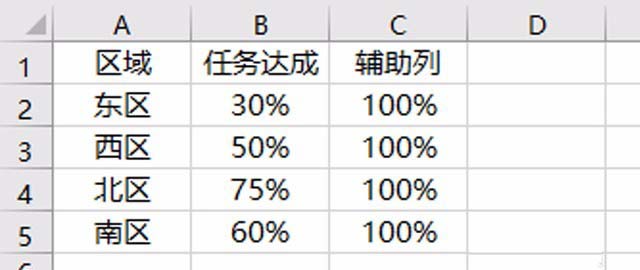
2.插入柱形图。选择数据区域并插入聚集柱形图(注意:这是聚集柱形图,而不是百分比堆积柱形图)。

3.用图片替换列。单击柱状图中代表任务完成情况的列,右键单击,然后选择设置数据系列格式。

4.用图片替换列。在设置数据系列格式中选择填充和线条,单击填充模块下的图片或纹理填充,然后单击文件,插入准备好的图片,然后单击级联和缩放。

5.用图片替换列。同样,用图片替换辅助栏的栏,选择叠加缩放,然后将透明度设置为80%。
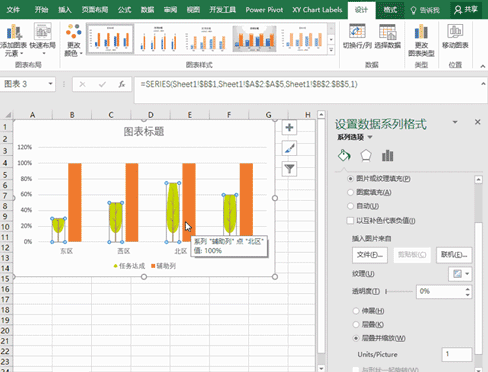
6.结合图表。点击系列选项,在系列重叠中输入100%,然后潇洒地按回车键(哈哈),两个图表就会合并在一起。
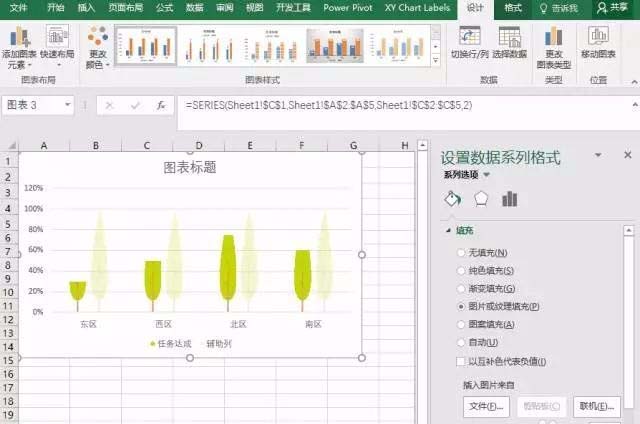
7.添加数据标签,选择图表,点击格式菜单,在图表区选择系列“任务成就”,从而选择任务成就列。单击"设计"菜单,单击"添加图表元素"下的数据标签,然后选择数据标签,这样数据标签就被添加了。

8.调整图表格式。删除Y轴、图例、水平网格线,将X轴边框设置为无颜色。更改图表标题,将图表标题和X轴的字体设置为楷体,将数据标签的字体设置为Eras Bold IT C或其他喜欢的字体。将图表标题、X轴、数据标签颜色设置为深灰色,最后根据需要调整标题大小等,就大功告成了~ ~

相关建议:
如何在PPT中制作人形图标?
新ppt图标显示异常怎么办?
win10系统中PPT2013图标空白怎么办?